向量图解
可在向量图解中动态控制向量符号的外观。
自定义向量图解:
运行算例之后,生成所需结果的向量图解。
右键单击该向量图解图标并选择向量图解选项。
屏幕上将出现向量图解选项 PropertyManager。
使用数值输入方框箭头可以调整向量箭头的大小  。
。
使用数值输入方框箭头可以调整图解中向量的密度  。
。
如果需要,复选仅限曲面以便只在模型边界上绘制向量图解。
选择匹配图表颜色在图解中使用相同的颜色映射,或者选择单一颜色对向量图解使用单一的颜色。要更改这个颜色,请单击编辑颜色。
单击确定  。
。
以下是向量图解选项的图例:
|
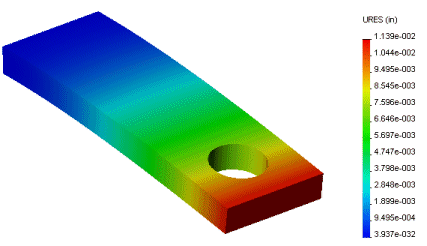
合位移边缘图解 |
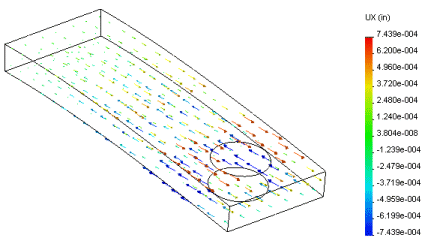
合位移向量图解(默认向量选项) |
|
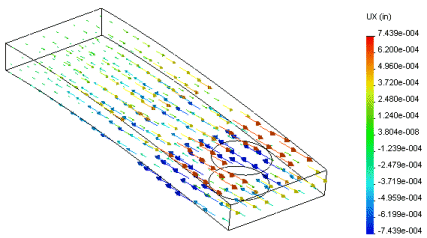
合位移向量图解(更大向量大小) |
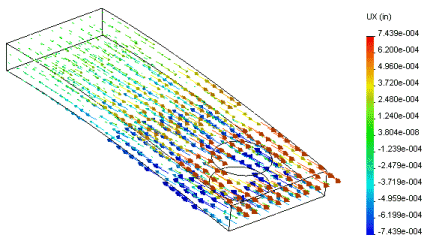
合位移向量图解(更大向量密度) |